Имате апликацију која се не брише? Па, обично је супер лако деинсталирати софтвер на мацОС и Мац ОС Кс. Обично уклањамо већину апликација без много гужве или утрошеног времена – то је лепота Мац-ова. Али неке апликације често изазивају проблеме приликом деинсталирања и захтевају неколико додатних корака. У овом чланку пратите ме док бришем једну од ових проблематичних апликација, ЦапСее, у илустративне сврхе. Онда, са овим алатима и саветима при руци користите исте кораке да уклоните БИЛО КОЈУ проблемску апликацију са свог Мац-а.
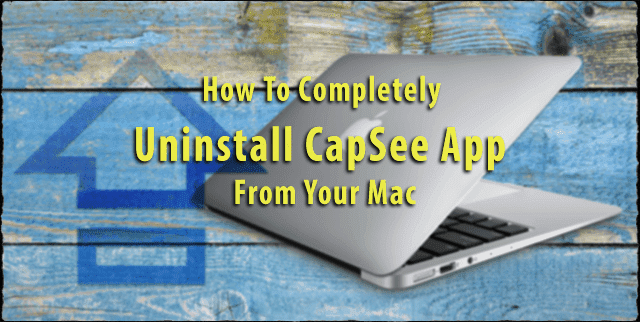
О ЦапСее-у
Тхе ЦапСее апликација обавештава кориснике сваки пут када им се Цапс лоцк укључи намерно или грешком. За писце и друге кориснике тешког текста, ова апликација је прилично корисна. А инсталирање овог софтвера је лако. Али деинсталирање није уобичајено превлачење и испуштање.
Током инсталације, ЦапСее креира датотеке на локацијама сервера. Након деинсталирања, додатне датотеке као што су датотеке са преференцијама и датотеке подршке за апликације остају на чврстом диску. Ови подаци се чувају у случају да корисник одлучи да поново инсталира апликацију. Ако немате довољно простора на диску на свом Мацбоок-у и желите да у потпуности уклоните ЦапСее са свог система, онда морате да следите одговарајуће процедуре.
У овом посту разматрамо методе за деинсталирање ЦапСее-а на аутоматске и ручне начине. Дакле, без даљег одлагања, крећемо.

Садржај
- Пре него што потпуно деинсталирате ЦапСее (или вашу проблемску апликацију)
-
Сада сте спремни да уклоните ЦапСее (и вашу проблемску апликацију)
- Метод 1: Превуците икону ЦапСее у смеће
- Метод 2: Избришите ЦапСее са Лаунцхпад-а
-
Уклоните све компоненте које се односе на ЦапСее (или апликацију која вам је проблем)
- Метод 1, уради сам или уради сам
- Затим, испразните смеће
- Метод 2: Аутоматско деинсталирање проблематичних апликација помоћу МацРемовер-а или сличне апликације
-
Предности коришћења програма за деинсталацију
- Повезани постови:
Пре него што потпуно деинсталирате ЦапСее (или вашу проблемску апликацију)
- Корисник се мора пријавити на Мац као администратор
- Требало би да се искључите и изађете из апликације ЦапСее
- Да бисте затворили било коју апликацију, најлакши начин је да кликнете десним тастером миша на њу и изаберете опцију за затварање.
- Ако први избор не функционише, брзо покрените Монитор активности. Ова функција се налази у фолдеру /Апплицатионс/Утилитиес/, изаберите ЦапСее процес и кликните на дугме „Прекини процес“. Након тога кликните на Форце Куит у дијалогу који се појави.
Сада сте спремни да уклоните ЦапСее (и вашу проблемску апликацију)
Метод 1: Превуците икону ЦапСее у смеће
- Отворите тражило, сада са леве стране, кликните на апликације и изаберите ЦапСее.
- Превуците икону у отпад или кликните десним тастером миша на њу и изаберите опцију „Премести у смеће“.
- Кликните десним тастером миша на икону смећа и изаберите Испразни смеће да бисте довршили задатак деинсталирања.
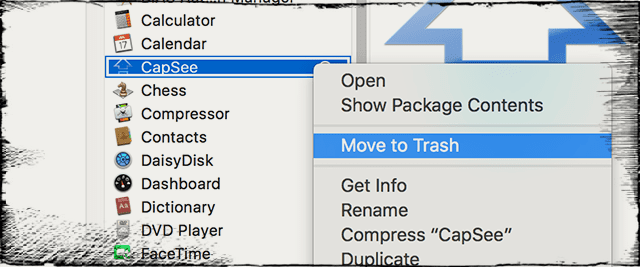
Алерт: Избором опције „испразни смеће“, бришете све датотеке у фасцикли за смеће. Пре избора, још једном проверите фасциклу јер се избрисане датотеке не могу вратити. Да бисте опоравили датотеке у фасцикли за смеће, једноставно кликните десним тастером миша на њих и изаберите опцију „врати“. Ова радња премешта датотеке на њихову оригиналну локацију.
Метод 2: Избришите ЦапСее са Лаунцхпад-а
- Идите на претрагу, откуцајте лансирну таблу и отворите је.
- Након што отворите лансирну таблу, пронађите ЦапСее, кликните и држите је док не почне да се помера.
- У левом горњем углу ЦапСее-а би била икона „Кс“; само кликните на то да бисте га деинсталирали.
Белешка:
Тап анд холд метода је доступна само за апликације које су инсталиране из продавнице апликација и захтевају ОС Кс Лион или новији. Након што кликнете на икону „Кс“, ЦапСее се деинсталира и не морате након тога да испразните фасциклу за отпатке.
Ове две методе вам показују како да избришете апликацију са свог Мац-а, али као што је већ поменуто, ЦапСее је софтвер који може оставити трагове за собом и заузети драгоцени простор.
Након уклањања саме апликације, потребно је да исечете и датотеке подршке за апликацију.
Уклоните све компоненте које се односе на ЦапСее (или апликацију која вам је проблем)
У реду, сада сте избрисали већину ЦапСее апликације. Али његов дневник, кеш и друге датотеке подршке су и даље на вашем чврстом диску. За потпуно уклањање, овај метод је најважнији.
Метод 1, уради сам или уради сам
Морате ручно да откријете и очистите фасцикле повезане са овом апликацијом. Пронађите ЦапСее датотеке у библиотеци вашег корисника (~/Либрари/Преференцес) или системској библиотеци (/Либрари/Преференцес). Пронађите подржане датотеке у „~/Либрари/Апплицатион Суппорт/” или „/Либрари/Апплицатион Суппорт/.”
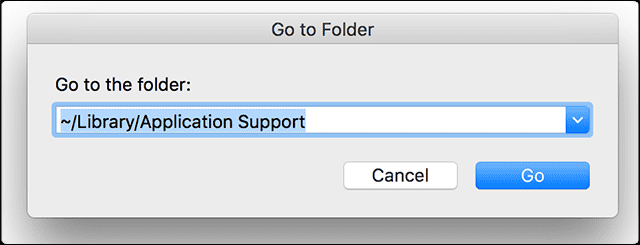
Прво отворите тражило, идите на траку са менијима, отворите мени „иди“, изаберите „Иди у фасциклу“, а затим унесите следеће путање једну по једну. Потражите и потражите датотеке или фасцикле са именом програма (ЦапСее) или именом програмера (тримагинације.) Затим кликните десним тастером миша на те ставке и кликните на премести у смеће да бисте их избрисали.
За вашу корисничку библиотеку унесите:
- ~/Либрари
- ~/Либрари/Цацхес
- ~/Либрари/Преференцес
- ~/Либрари/Апплицатион Суппорт
- ~/Либрари/ЛаунцхАгентс
- ~/Либрари/ЛаунцхДаемонс
- ~/Либрари/ПреференцеПанес
- ~/Либрари/СтартупИтемс
За вашу системску библиотеку унесите:
- /Library
- /Library/Caches
- /Library/Preferences
- /Библиотека/Подршка за апликације
- /Library/LaunchAgents
- /Library/LaunchDaemons
- /Library/PreferencePanes
- /Library/StartupItems
Осим ових датотека, можда постоје и неке екстензије кернела. Често их је тешко пронаћи. Пронађите екстензије у „/Систем/Библиотека/Ектенсионс. Само прогуглајте ЦапСее екстензије и избришите их (имајте на уму да се кернел датотеке завршавају са .кект). Остале скривене датотеке су углавном на почетном екрану, избришите их помоћу Терминала (Апликације/Услужни програми).
Затим, испразните смеће
Када избришете све датотеке и компоненте у вези са ЦапСее, последњи корак је најлакши. Само напред и баци своје смеће. Знате процедуру!
Белешка: Ако горњи кораци не функционишу, покушајте да поново покренете систем.
Метод 2: Аутоматско деинсталирање проблематичних апликација помоћу МацРемовер-а или сличне апликације
Прилично је лако избрисати преостале компоненте у Мац-у у поређењу са Виндовс-ом, али би новим корисницима Мац-а могло бити тешко да се отарасе апликација као што је ЦапСее.
Ручно деинсталирање је генерално лако, али одузима доста времена. Ако желите да уштедите време уклањањем проблематичне апликације или имате проблема док пратите горе наведене кораке или нисте сигурни да сами обавите задатак – уместо тога можете се обратити трећем лицу деинсталатори.
Препоручујемо да користите програм као што је МацРемовер или сличан за потпуно деинсталирање проблематичних апликација. Ове врсте апликација уклањају нежељене датотеке, софтверске компоненте и остало смеће у само три једноставна корака. За илустрацију, демонстрираћемо коришћење МакРемовер-а, али постоје разне апликације за деинсталирање које раде исту ствар. Зато искористите свој омиљени или откријте нешто ново!
Ево како то функционише:
- Преузмите МацРемовер
- Након преузимања, превуците његову икону и отпустите је у фасциклу „Апликације“ да бисте започели инсталацију.
- Покрените МацРемовер са прикључне станице или са Лаунцхпад-а.
- Након што га отворите, изаберите апликацију за проблем која се појављује на интерфејсу, кликните на дугме Покрени анализу да бисте наставили.
- Након анализе, прегледајте датотеке и фасциклу ваше проблематичне апликације, кликните на дугме Цомплете Унинсталл, а затим кликните на да у искачућем оквиру да бисте потврдили уклањање.
Цео овај процес траје 2-3 минута или чак мање. Након што се процес заврши, успешно сте избрисали све ставке које се односе на вашу проблемску апликацију са свог Мац-а.
Предности коришћења програма за деинсталацију
Програми за деинсталирање имају пријатељски интерфејс, па чак и нови корисници могу да га користе без икаквих проблема. Постоји много програма за деинсталирање доступних за Мац рачунаре, а њихова најбоља ствар је да су операција једним кликом. Са само једним кликом уклањате све нежељене и оштећене апликације. Један од најпопуларнијих је МацРемовер. Бесплатно је. А са својим паметним аналитичким системом, лоцира све трагове било које апликације и брише их са само неколико кликова.
Сумирајући ствар, пружили смо вам два начина да потпуно деинсталирате ЦапСее (ручно и аутоматски).
Као што је поменуто, ЦапСее је изабран у илустративне сврхе (и зато што сам желео да га уклоним – тако да убијем две муве једним ударцем). Дакле, осим ЦапСее-а, овај водич корак по корак ради подједнако добро на свим другим нежељеним апликацијама којих желите да се решите са својих Мац и МацБоок рачунара.